[WiFiルーター] ASUSルーターのシステムログを保存する方法
目次
システムログとは
ルーターの 管理画面(Web GUI) > システムログ > 全般ログ では、システムの詳細なアクティビティ履歴(ログ)を確認することができます。
管理画面へのアクセス方法については [WiFiルーター] ルーターの管理画面を表示する方法 をご覧ください。
1. システム時計:タイムゾーン設定に準ずるルーターの現在の時刻を表示します。
2. 起動時間:ルーターの電源がオンになってからの経過時間が表示されます。
3. システムアクティビティ履歴:
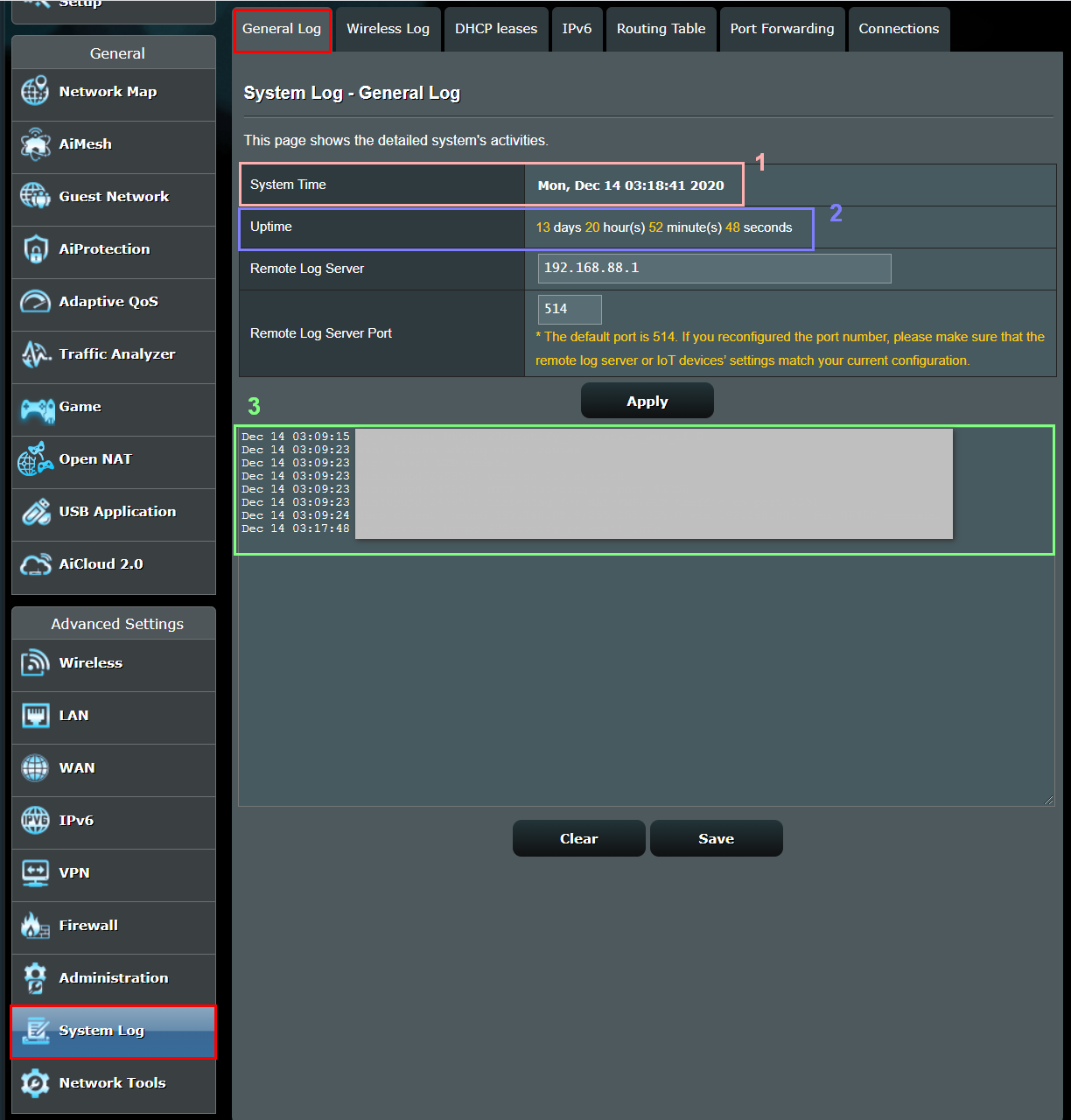
システムログを保存する方法
システムログは2つの方法で保存することができます:
1. ローカルデバイスにシステムログを保存する:ルーターに接続しているコンピューターなどのローカルデバイスにシステムログを保存します。
2. リモートサーバーにシステムログを保存する:NAS(Network Attached Storage)などのリモートサーバーにシステムログを保存します。
1. ローカルデバイスにシステムログを保存する
(1) 管理画面 > システムログ > 全般ログ で[保存]をクリックします。
(2) 保存する場所を指定し、システムログ(syslog.txt)を保存します。
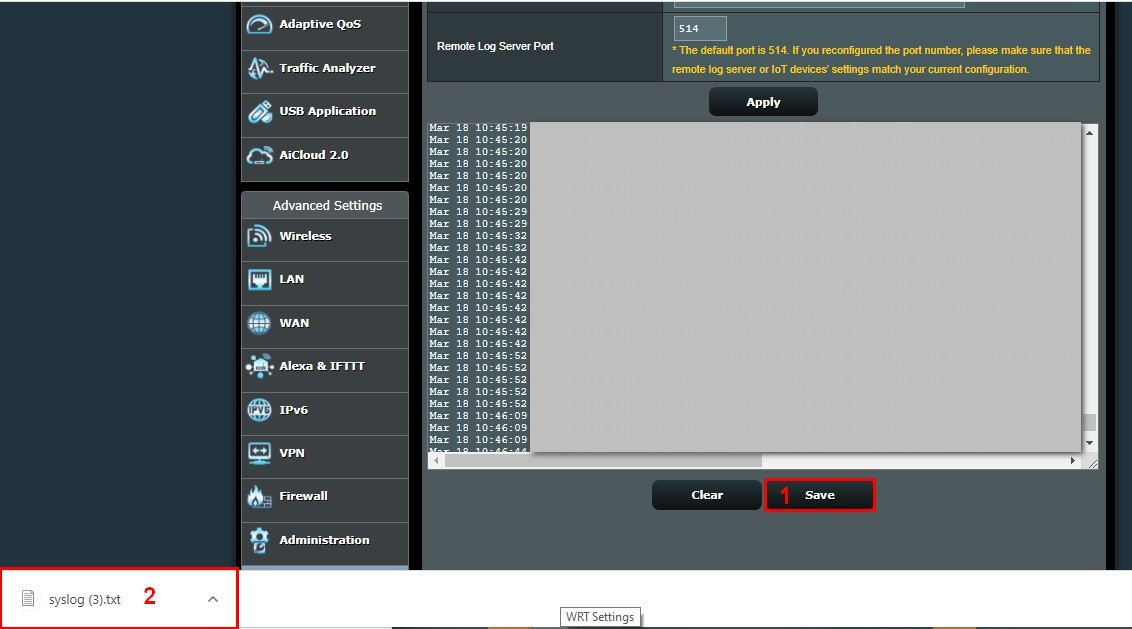
2. リモートサーバーにシステムログを保存する
システムログを長期保存する必要がある場合は、リモートサーバーを設定してシステムログを送信し、ログを保存することをおすすめします。
ASUSルーターとNASを使用した場合の設定を例にご紹介します:
サーバー:NAS
クライアント:ASUSルーター
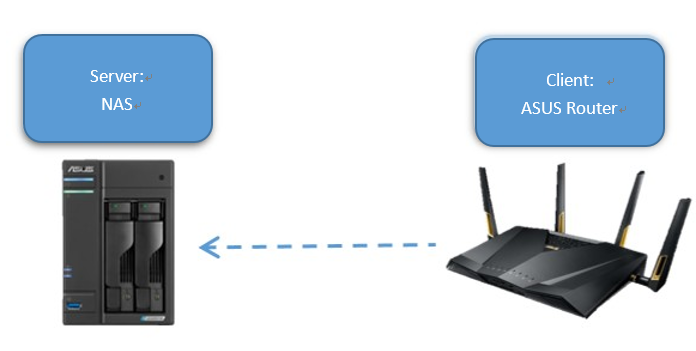
(1) 管理画面 > システムログ > 全般ログ の「リモートログサーバー」に、サーバーのIPアドレスを入力します。
ご参考:サーバーのIPアドレスが分からない場合は、システム管理者またはネットワーク管理者にお問い合わせください。
(2) リモートログサーバーポートの既定値は[514]です。
ご参考:ポート番号を変更する場合は、サーバーとクライアントが同じポートを設定していることをご確認ください。
(3) [適用]をクリックして設定を保存します。
ご参考:サーバーについては、システム管理者またはネットワーク管理者にお問い合わせください。
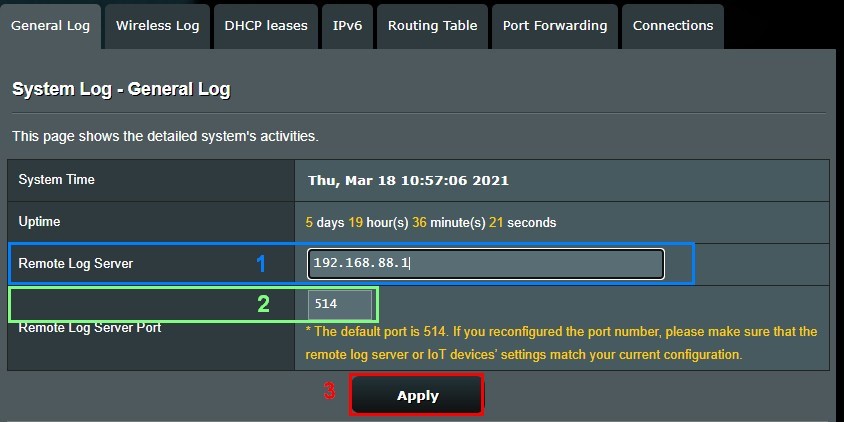
よくあるご質問(FAQ)
Q1. ルーターに保存できるシステムログの総件数はどのくらいですか?また、システムログは長期間(例:1年以上)保存されていますか?
A1. ルーターに保存できるシステムログの容量は、ルーターの内蔵メモリーの容量によって決まります。ルーターの内蔵メモリー容量については、各製品ページの仕様をご確認ください。
ルーターを再起動したり電源を切るとシステムログは自動的に消去されます。システムログを長期間保存する必要がある場合は、本頁でご案内している方法でローカルまたはリモートサーバーに保存することをおすすめします。
Q2. ルーターを再起動するとシステムログは消去されますか?
A2. いいえ、ルーターを再起動または電源オフにした後もシステムログは保持されます。ただし、ルーターのリストア(復元)またはハードファクトリーリセットを実施した場合は、システムログがすべて消去されます。
Q3. システムログを消去する方法はありますか?
A3. (1) 管理画面 > システムログ > 全般ログ の順に進みます。
(2) [クリア]をクリックするとシステムログが消去されます。
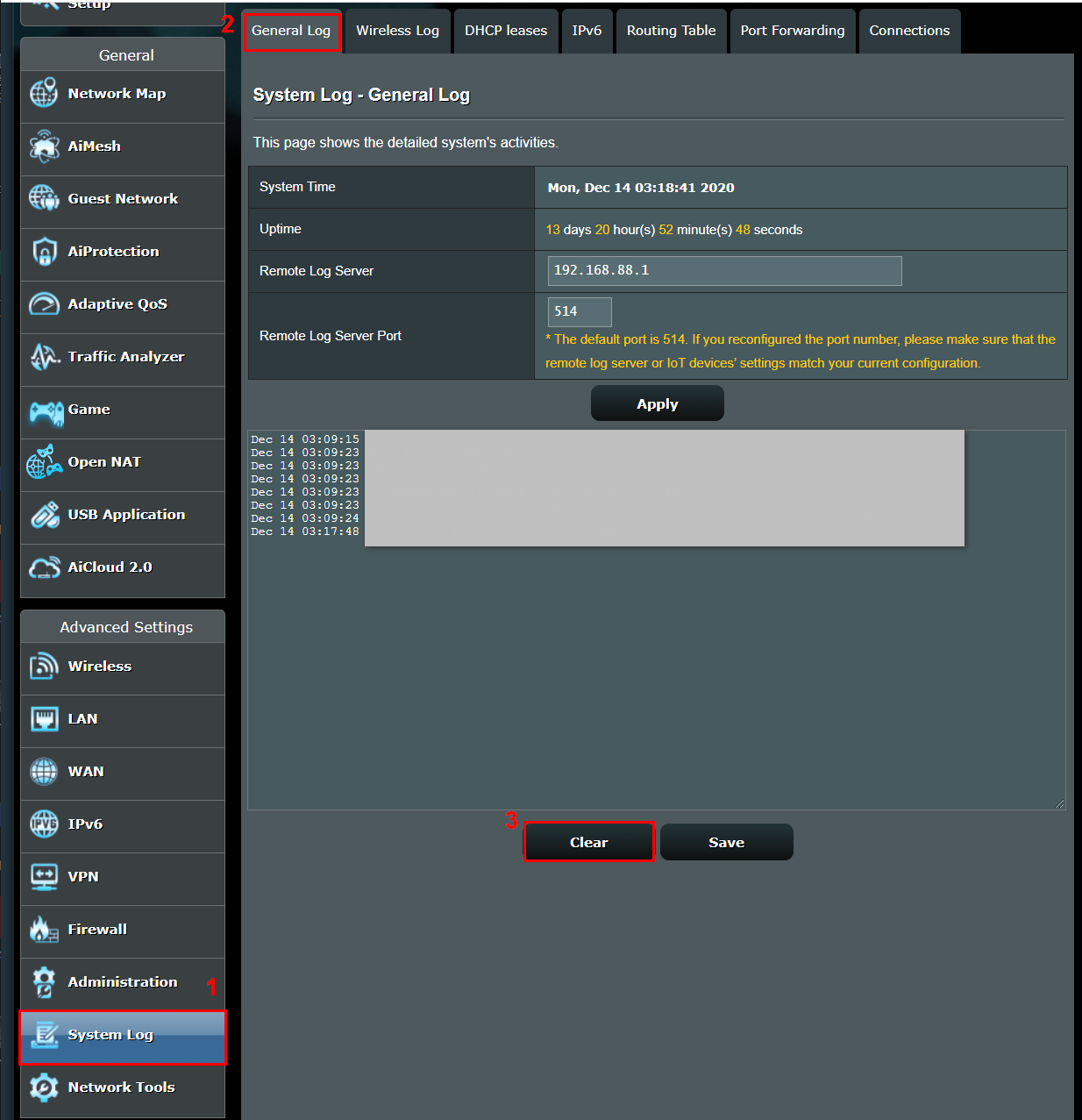
Q4. システムログに「May 5」の日付のログがあるのはなぜですか?
A4. ルーターがインターネットに接続されていない場合、ルーターはNTPサーバーと同期することができずシステムログに正しい時刻を記録することができません。例えば、新しいルーターを設定する場合や、ルーターの設定をリセットした場合などです。
ASUSルーターのカレンダーの初期値は5月5日(May 5)となっており、ルーターがNTPサーバーと同期する前に記録されたログであることがわかります。
ルーターがインターネットに接続され、NTPサーバーと同期すると、システムログには正しい日時で記録されるようになります。